So beheben Sie den Windows Fehler 0x80004005
In technischen Bereichen und mit dem Betriebssystem Windows 10 treten häufig die einen oder anderen Fehler auf. Viele Nutzer berichten von dem Fehlercode 0x80004005. Dieser tritt zeitweise auf, wenn der Outlook-Client aufgerufen wird. Dieses Problem ist aber nicht unter dem Outlook-Client bekannt, sondern hat noch viele weitreichende Fehlermöglichkeiten. Diese Fehler müssen natürlich schnell behoben werden, um einen einwandfreien Betrieb zu gewährleisten. Häufig können es Übeltäter wie ein Aktualisieren einer Software sein oder aber Probleme mit den Benachrichtigungen bei Outlook sein. Gerade Einsteiger haben in diesem Bereich nicht die Kenntnisse, diesen Fehler schnell und effektiv zu beheben. Hierbei kommen wir ins Spiel, denn wir bieten Ihnen unterschiedliche Tipps und Tricks, wie Sie diesen Fehler schnell und einfach beheben. Eine Schritt-für-Schritt-Anleitung soll Sie unterstützen und Sie an das Ziel führen, sodass Sie ihre digitalen Abläufe schnell wieder anzuwenden sind. Ihre E-Mails, Ihr Terminkalender oder das Aktualisieren von Softwares können schnell wieder im Alltag genutzt werden.
Auch beim neuen Windows 10 Betriebssystem können natürlich immer wieder Fehler auftreten
Die Zahlen rund um Windows 10 sprechen ganz klar für sich, denn immerhin ist das Betriebssystem von Microsoft auf insgesamt über 70 Prozent aller weltweiten Rechner im Einsatz. Die Software erfreut sich im privaten und im professionellen Bereich gleichermaßen einer enormen Nachfrage und bietet hier perfekten Bedingungen für die tägliche Arbeit. Vor allem die sehr einfache Bedienung, die unzähligen Bestandteile und auch das attraktive, moderne Design wissen sofort zu begeistern. Zudem konnten sich Nutzer von Windows 7, 8 oder 8.1 über viele Jahre hinweg für einen kostenlosen Umstieg auf Windows 10 entscheiden. Die Nutzung der neuen Version ging also nicht einmal mit viel Aufwand oder mit teuren Kosten einher.
Mittlerweile gilt Windows 10 auch dank zahlreicher und regelmäßiger Updates als besonders sicheres und stabiles Betriebssystem. Dennoch gilt auch hier: Natürlich können gerade bei einer regelmäßigen Nutzung des Computers oder Notebooks immer wieder Fehler oder Probleme auftreten. Dies gilt auch für den Code 0x80004005.
Windows-Fehler können immer wieder auch im laufenden Betrieb auftreten
Windows Fehler sind immer besonders ärgerlich und zeigen sich im Grunde immer dann, wenn diese absolut stören. Der Fehler 0x80004005 ist zudem ein klassischer Vertreter und mit Sicherheit auf vielen Computern schon aufgetreten. Microsoft selbst bezeichnet diesen im Übrigen als unspezifischen Fehler, dieser kann also bei verschiedenen Vorgehensweisen oder Vorhaben auf dem Computer auftreten. Als klassische Beispiele für das Auftreten des Fehlers 0x80004005 gelten beispielsweise das Nutzen von Outlook oder auch das Installieren neuer Updates oder auch Programme.
Generell handelt es sich bei diesem Fehler zwar um einen seltenen Vertreter, allerdings kann dieser durch die breit gefächerten Ursachen auf jedem Rechner auftreten. Ob neuer Gaming-PC oder klassischer Arbeitsrechner im Büro, hier gibt es keine Beschränkungen oder ausgenommene Bereiche. Gleichzeitig ist der Fehler allerdings auch im Vergleich zu anderen Problemen schnell und einfach zu beheben, da meist defekte Dateien oder Fehler beim Speichervorgang auf den Code 0x80004005 hindeuten. Auch falsche Einstellungen für die jeweiligen Programme oder Treiber können die Fehlermeldung auf dem Computer triggern.
Meist sorgen einfache Schritte für ein schnelles Lösen der Probleme unter Windows 10
Der Fehler 0x80004005 kann im Vergleich zu vielen anderen Problemen in der Regel mit wenig Aufwand unter Windows 10 behoben werden. Dies gilt vor allem dann, wenn die Ursache schnell gefunden ist. Wir haben Ihnen im Folgenden eine Anleitung vorbereitet, die Ihnen drei gängige Möglichkeiten erklärt, wie Sie die den 0x80004005 Fehler unter Windows 10 beheben können. Folgen Sie ganz einfach den klaren und verständlichen Anweisungen und schon nach kurzer Zeit wird Ihr Computer wieder vollkommen einwandfrei funktionieren.
Befolgen Sie alle Schritte – so beheben Sie den Windows Fehler 0x80004005
Anleitung Fehlerlösung über die Benutzerkontensteuerung
- Schritt 1: Drücken Sie die Tasten WINDOWS + S, um die Suchzeile aufzurufen. Geben Sie hier den Befehl „regedit“ ein. Bestätigen Sie die Eingabe und rufen Sie hiermit den Registrierungseditor auf.
- Schritt 2: Finden Sie an der linken Seite den Eintrag „HKEYLOCALMACHINE“. Navigieren Sie dann so lange durch die Menüs, indem Sie diese ausklappen, bis Sie bei dem Eintrag „\SOFTWARE\Microsoft\Windows\CurrentVersion\Policies\System“ angelangt sind.
- Schritt 3: Öffnen Sie den Ordner und führen Sie dann einen Rechtsklick auf der greifen Fläche im rechten Feld aus. Hiermit öffnen Sie das Drop-Down-Menü. Wählen Sie hier dann die Funktion „QWORD-Wert (64-Bit)“ aus und erstellen Sie einen neuen Eintrag mit der Bezeichnung „LocalAccountTokenFilterPolicy“.
- Schritt 4: Anschließend öffnen Sie auch diesen Eintrag mit einem weiteren Rechtsklick, damit sich das neue Fenster öffnen. Im hier zu findenden Fenster müssen Sie nun den Wert „1“ eintragen. Bestätigen Sie die Eingabe.
- Schritt 5: Starten Sie Ihren Computer neu, um die Fehlerbehebung abzuschließen.
Anleitung Fehlerlösung durch das Löschen temporärer Dateien
- Schritt 1: Tritt der Fehler nach dem Neustart weiterhin auf, sollten Sie temporäre Dateien löschen. Diese verursachen den Windows-Fehler häufig, lassen sich aber auch sehr einfach entfernen.
- Schritt 2: Öffnen Sie das „Ausführen“-Fenster, indem Sie WINDOWS + R drücken. Geben Sie hier cmd.exe ein, bestätigen Sie die Eingabe und öffnen Sie hiermit die Eingabeaufforderung.
- Schritt 3: Geben Sie nun „cleanmgr“ ein, drücken Sie die Eingabetaste. Dies öffnet sofort die Datenträgerbereinigung.
- Schritt 4: In der Liste der zu löschenden Dateien finden Sie ganz unten die Option „Temporäre Dateien“. Aktivieren Sie das Kästchen und entfernen Sie gleichzeitig die Haken bei allen anderen Optionen.
- Schritt 5: Bestätigen Sie dann die Eingaben und warten Sie, bis die Datenträgerbereinigung abgeschlossen ist.
Anleitung Fehlerlösung durch Deinstallation aktueller Windows Updates
- Schritt 1: In seltenen Fällen tritt der Fehler trotzdem weiterhin auf. Als letzte Möglichkeit kann das aktuelle Windows Update deinstalliert werden. Ist beim Update ein Fehler aufgetreten, kann dies zum Windows-Fehler führen.
- Drücken Sie „WINDOWS + I“, um die Systemeinstellungen zu öffnen. Gehen Sie dann zum Eintrag „Update und Sicherheit“ und zum Untermenü „Windows Update“. Rufen Sie den „Verlauf installierter Updates anzeigen“ auf.
- Schritt 3: Hier können Sie nun Windows Updates installieren. Durch die chronologische Sortierung erkennen Sie auf einen Blick die nicht mehr benötigten und aktuellen Updates. Deinstallieren Sie zunächst den neuesten Eintrag und überprüfen Sie dann, ob diese Maßnahme den gewünschten Erfolg bringen konnte. Starten Sie hierfür den Computer neu.
Natürlich lohnt sich ein Kauf von Windows 10 trotz vereinzelter Fehler bei uns ganz besonders
Benötigen Sie das Betriebssystem Windows 10 oder aber Windows 11, dann bieten wir Ihnen das richtige Produkt für Ihre Bedürfnisse an. Sie erhalten bei uns die benötigten Betriebssysteme zu guten Konditionen, den Key können Sie sich per E-Mail oder aber mit einem Datenträger liefern lassen. Da sich viele Kunden für das Liefern per E-Mail wünschen, bieten wir dieses gerne an und garantieren Ihnen einen Erhalt des Keys nach maximal 30 Minuten. Diesen Key geben Sie nach der Installation des gewünschten Programms ein und aktivieren dieses problemlos mit dem Produktschlüssel. Sollten Sie Fragen oder auch Wünsche haben, helfen wir Ihnen sehr gerne weiter. Melden Sie sich hierfür per E-Mail, per Telefon oder nutzen Sie unseren Live-Chat. Unsere Mitarbeiter helfen Ihnen schnell weiter und wir finden gemeinsam eine optimale Lösung oder klären Sie über ein Produkt ausführlich auf. Wir freuen uns auf Ihren Besuch.




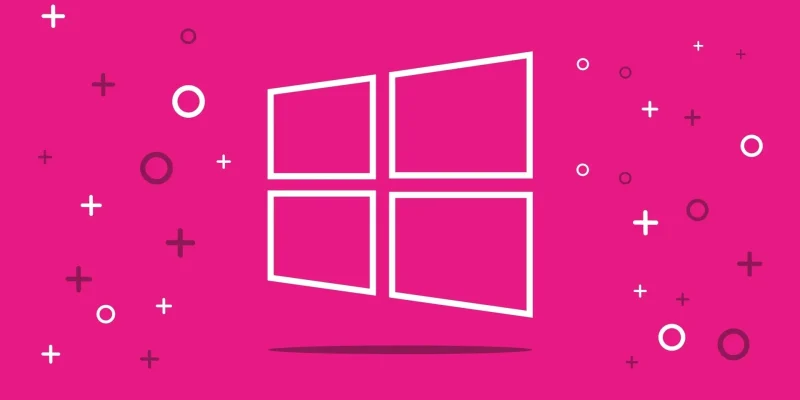

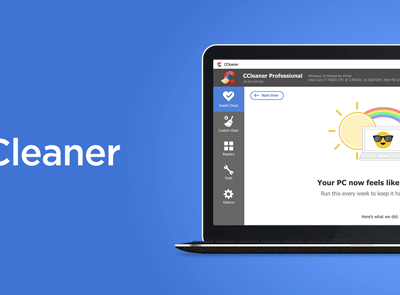

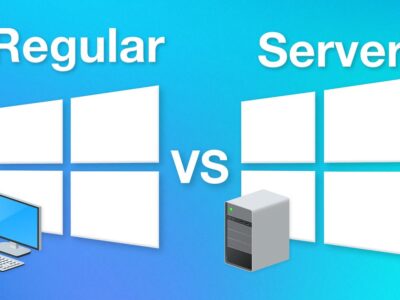
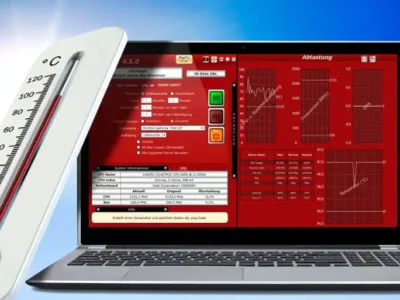




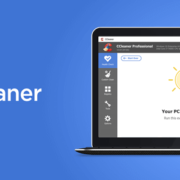



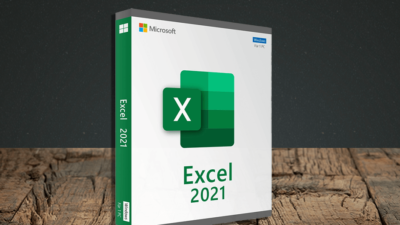
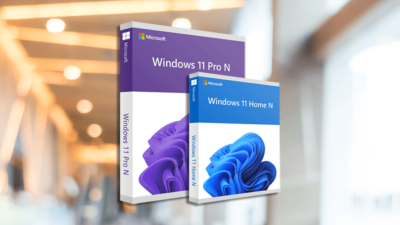


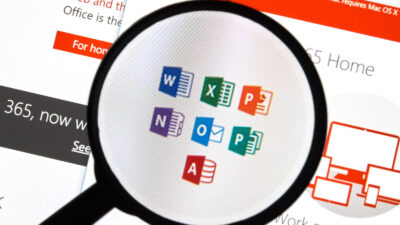

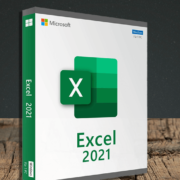
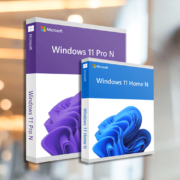



Comments